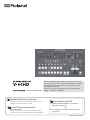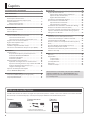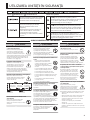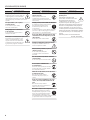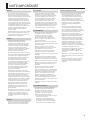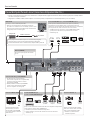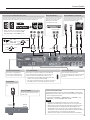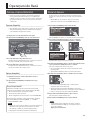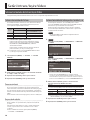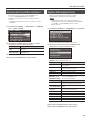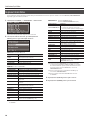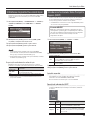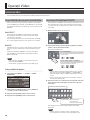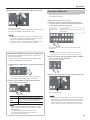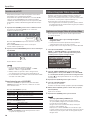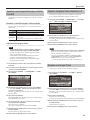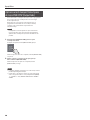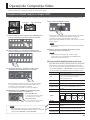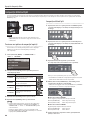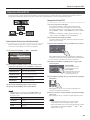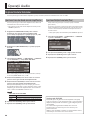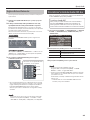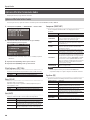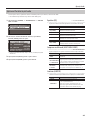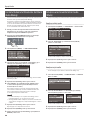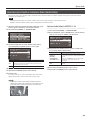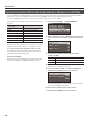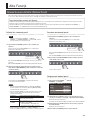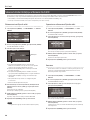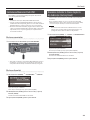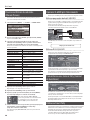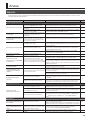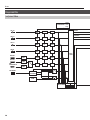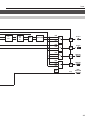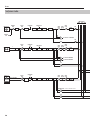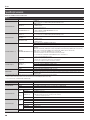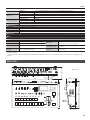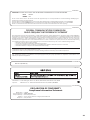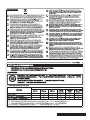Roland V-60HD Manualul proprietarului
- Categorie
- Televizoare
- Tip
- Manualul proprietarului

Înainte de a utiliza V-60HD, asigurați-vă că programul său de sistem
este la cea mai recentă versiune. Pentru informații despre actualizările
disponibile pentru programul de sistem, consultați site-ul Roland
(https://proav.roland.com/).
Puteți verica versiunea programului de sistem Apăsând butonul
[MENU]
0
“SYSTEM”
0
“VERSION.”
Manualul Utilizatorului (acest document)
Mai întâi citiți manualul. Vă explică lucrurile de bază pe care
trebuie să le știți pentru a folosi V-60HD.
Manual PDF (descărcat de pe internet)
5Manual de Referință
Acest manual acoperă toate elementele meniului V-60HD.
De asemenea, descrie controlul prin RS-232, LAN și TALLY/GPI.
Pentru a obține manualul PDF
1. Introduceți următorul URL în computerul dvs.
https://proav.roland.com/
I
2. Accesați pagina produsului V-60HD și dați click
pe “Support.”
© 2017 Roland Corporation
Versiunea 2.0 sau mai recent

22
UTILIZAREA UNITĂȚII ÎN SIGURANȚĂ . . . . . . . . . . . . . . . . . . . . . . . . 3
NOTE IMPORTANTE . . . . . . . . . . . . . . . . . . . . . . . . . . . . . . . . . . . . . . . . 5
Descrierea Panoului . . . . . . . . . . . . . . . . . . . . . . . . . . . . . . . . . . . . . . . . 6
Panoul Superior/Panoul Lateral . . . . . . . . . . . . . . . . . . . . . . . . . . . . 6
Panoul din Spate/Panoul Lateral (Conectarea
Echipamentului Dvs.) . . . . . . . . . . . . . . . . . . . . . . . . . . . . . . . . . . . . . 8
Utilizarea Phantom Power . . . . . . . . . . . . . . . . . . . . . . . . . . . . . 9
Ecran Monitorizare Multi-view . . . . . . . . . . . . . . . . . . . . . . . . . . . . . 10
Operațiuni de Bază . . . . . . . . . . . . . . . . . . . . . . . . . . . . . . . . . . . . . . . . . 11
Pornirea și Oprirea Alimentării . . . . . . . . . . . . . . . . . . . . . . . . . . . . . 11
Meniul de Operare . . . . . . . . . . . . . . . . . . . . . . . . . . . . . . . . . . . . . . . 11
Setări Intrare/Ieșire Video . . . . . . . . . . . . . . . . . . . . . . . . . . . . . . . . . . 12
Setarea Formatului de Intrare/Ieșire Video . . . . . . . . . . . . . . . . . . . 12
Setarea Formatului de Sistem . . . . . . . . . . . . . . . . . . . . . . . . . . 12
Setarea Formatelor de Intrare pentru Canalele 5 și 6 . . . . . . 12
Asignarea unei Surse Video Canalului 6 . . . . . . . . . . . . . . . . . . . . . 13
Reglarea Videoclipului de Ieșire . . . . . . . . . . . . . . . . . . . . . . . . . . . . 13
Reglarea Intrării Video . . . . . . . . . . . . . . . . . . . . . . . . . . . . . . . . . . . . 14
Schimbarea Asignărilor Bus-ului de Ieșire . . . . . . . . . . . . . . . . . . . 15
Introducerea Semnalului Video Protejat la Copiere (HDCP) . . . . 15
Operații Video . . . . . . . . . . . . . . . . . . . . . . . . . . . . . . . . . . . . . . . . . . . . . 16
Comutarea Video . . . . . . . . . . . . . . . . . . . . . . . . . . . . . . . . . . . . . . . . 16
Despre Modul de Operare pentru Tranzițiile Video . . . . . . . . 16
Comutarea Utlizând Modul PGM/PST . . . . . . . . . . . . . . . . . . . 16
Comutatea în Modul A/B . . . . . . . . . . . . . . . . . . . . . . . . . . . . . . 17
Comutarea Ieșirii AUX . . . . . . . . . . . . . . . . . . . . . . . . . . . . . . . . . 18
Utilizare Imaginilor Statice Importate . . . . . . . . . . . . . . . . . . . . . . . 18
Capturarea unei Imagini Statice de la Intrarea Video. . . . . . . 18
Importarea unei Imagini Statice de pe o Unitate Flash USB 19
Asignarea Imaginilor Statice Canalelor 7 și 8 . . . . . . . . . . . . . 19
Ștergerea unei Imagini Statice . . . . . . . . . . . . . . . . . . . . . . . . . 19
Aplicarea unei Estompări Videoclipului
de Ieșire PGM/PVW (Output Fade) . . . . . . . . . . . . . . . . . . . . . . . . . . 20
Operații de Compoziție Video . . . . . . . . . . . . . . . . . . . . . . . . . . . . . . . 21
Compunerea Utilizând Imagine-în-Imagine (PinP) . . . . . . . . . . . . 21
Compoziția Utilizând Split . . . . . . . . . . . . . . . . . . . . . . . . . . . . . . . . . 22
Compoziția Utilizând DSK . . . . . . . . . . . . . . . . . . . . . . . . . . . . . . . . . 23
Operații Audio . . . . . . . . . . . . . . . . . . . . . . . . . . . . . . . . . . . . . . . . . . . . . 24
Reglarea Nivelului Volumului . . . . . . . . . . . . . . . . . . . . . . . . . . . . . . 24
Ajustarea Gain-ului Head-ului de Amplicator . . . . . . . . . . . . 24
Ajustarea Poziției Sunetului (Pan) . . . . . . . . . . . . . . . . . . . . . . . 24
Reglarea Balansul Volumului . . . . . . . . . . . . . . . . . . . . . . . . . . . 25
Transmiterea Semnalului Audio AUX-bus . . . . . . . . . . . . . . . . . . . 25
Aplicarea Efectelor Semnalului Audio . . . . . . . . . . . . . . . . . . . . . . . 26
Aplicarea Efectelor Intrării Audio . . . . . . . . . . . . . . . . . . . . . . . 26
Aplicarea Efectelor Ieșirii Audio . . . . . . . . . . . . . . . . . . . . . . . . 27
Controlul Automat al Nivelurilor de Volum (Auto Mixing) . . . . . . 28
Amuțirea unei Anumite Intrări Audio (Mute) . . . . . . . . . . . . . . . . . 28
Conectarea Ieșirii Audio la Comutarea Video (Audio Follow) . . . 29
Separarea Transmisiilor Intrărilor Audio Analog Separate și
Adăugarea Lor la SDI Video . . . . . . . . . . . . . . . . . . . . . . . . . . . . . . . . 30
Alte Funcții . . . . . . . . . . . . . . . . . . . . . . . . . . . . . . . . . . . . . . . . . . . . . . . . 31
Salvarea/Accesarea Setărilor (Memorie Preset) . . . . . . . . . . . . . . . 31
Salvarea Setărilor Unității pe o Memorie Flash USB . . . . . . . . . . . 32
Formatarea Memoriei Flash USB . . . . . . . . . . . . . . . . . . . . . . . . . . . 33
Revenirea Setărilor la Starea Implicită din Fabricație (Factory
Reset) . . . . . . . . . . . . . . . . . . . . . . . . . . . . . . . . . . . . . . . . . . . . . . . . . . 33
Prevenirea Utilizării Accidentale (Blocare Panou) . . . . . . . . . . . . . 34
Operarea V-60HD prin Telecomandă . . . . . . . . . . . . . . . . . . . . . . . . 34
Transmiterea unui Semnal Tally (Semnal de Avertizare) . . . . . . . 34
Utilizarea Smart Tally . . . . . . . . . . . . . . . . . . . . . . . . . . . . . . . . . . . . . 34
Anexe . . . . . . . . . . . . . . . . . . . . . . . . . . . . . . . . . . . . . . . . . . . . . . . . . . . . . 35
Depanare . . . . . . . . . . . . . . . . . . . . . . . . . . . . . . . . . . . . . . . . . . . . . . . 35
Diagramă Bloc . . . . . . . . . . . . . . . . . . . . . . . . . . . . . . . . . . . . . . . . . . . 36
Secțiunea Video . . . . . . . . . . . . . . . . . . . . . . . . . . . . . . . . . . . . . . 36
Secțiunea Audio . . . . . . . . . . . . . . . . . . . . . . . . . . . . . . . . . . . . . . 38
Specicaţii Generale . . . . . . . . . . . . . . . . . . . . . . . . . . . . . . . . . . . . . . 40
Dimensiuni . . . . . . . . . . . . . . . . . . . . . . . . . . . . . . . . . . . . . . . . . . . . . . 41
Listă Efecte Tranziții . . . . . . . . . . . . . . . . . . . . . . . . . . . . . . . . . . . . . . 42
Cuprins
Vericarea Accesoriilor Incluse
V-60HD Include următoarele elemente. Vă rugăm să faceți un moment pentru a conrma că toate aceste elemente au fost incluse în V-60HD.
Dacă observați că vreun element lipsește, contactați cel mai apropiat distribuitor autorizat Roland din țara dvs.
* Unitatea
* Adaptor AC/Cablu de
alimentare
* Manualul
Utilizatorului
* Forma ștecherului cablului de
alimentare variază în funcție de țară.
Înainte de folosirea acestei unități, citiți cu atenție “UTILIZAREA
UNITĂȚII ÎN SIGURANȚĂ” (p. 3) și ”NOTE IMPORTANTE” (p. 5).
După citire păstrați aceste documente la îndemână pentru
a le consulta pe viitor.

33
UTILIZAREA UNITĂȚII ÎN SIGURANȚĂ
ATENȚIONARE
Pentru a închide de tot alimentarea aparatului,
scoateți ștecherul din priză
Chiar și cu alimentarea oprită, acest
aparat nu este complet separat de la
sursa principală de alimentare. Când
este nevoie ca alimentarea să e oprită
complet, opriți alimentarea de la aparat, apoi scoateți
ștecherul din priză. Din acest motiv, priza la care
decideți să conectați aparatul, trebuie să e una
accesibilă la care se ajunge ușor.
În legătură cu funcția Auto O
Alimentarea acestei unități se va opri
automat după ce va trece un interval
de timp predeterminat de când a fost
folosită ultima oară pentru redarea
muzicii sau de când s-a lucrat la butoanele
și controlerele sale (Funcția Auto O). Dacă
nu doriți ca alimentarea să e oprită automat,
decuplați funcția Auto O (p. 11).
Asigurați un spațiu sucient la locul de amplasare
Deoarece în mod normal această
unitate emită puțină căldură, asigurați
sucient spațiu în jurul acesteia, așa
cum se vede mai jos.
30 cm (12 in.)
sau mai mare
20 cm (8 in.)
sau mai mare
20 cm (8 in.)
sau mai mare
15 cm (6 in.)
sau mai mare
5 cm (2 in.)
sau mai mare
Laterale
Față
Nu dezasamblați și nu modicați de unul
singur unitatea
Nu scoateți nimic afară decât dacă
sunteți instruiți de manualul de
utilizare. În caz contrar riscați să cauzați
defecțiuni.
ATENȚIONARE
Nu reparați și nu înlocuiți părțile de unul singur
Pentru servicii de reparații, vă rugăm
să contactați magazinul de la care
aţi achiziţionat acest produs, cel mai
apropiat centru de Centru Service Roland
sau un distribuitor autorizat Roland
pe care îl găsiţi listat în pagina de "Informaţii".
Nu folosiți sau amplasați unitatea în următoarele
locații
• Locuri cu expunere la temperaturi
extreme (de ex.: razele directe ale
soarelui, în apropierea unei conducte
de încălzire sau deasupra unui
echipament care generează căldură);
sau sunt
• Locuri cu umiditate ridicată (de ex.: băi,
toalete sau podele umede); sau sunt
• Locuri expuse la aburi sau fum; sau sunt
• Locuri cu expunere la mediu salin; sau sunt
• Locuri cu expunere la condiţii de ploaie; sau sunt
• Locuri cu expunere la condiții de praf sau nisip;
sau sunt
• Locuri expuse la niveluri ridicate de vibrații
și oscilații; sau sunt
• Locuri care nu sunt bine ventilate
Nu amplasați unitatea într-o locație instabilă
În caz contrar riscați defecțiuni
ca rezultat al căderii sau răsturnării
aparatului.
Folosiți doar adaptorul AC inclus și tensiunea corectă
Folosiți doar adaptorul AC original cu
această unitate. De asemenea, asigurați-
vă că tensiunea de linie al instalațiilor
este compatibilă cu tensiunea de intrare
specicată pe corpul adaptorului AC. Alt adaptor AC
s-ar putea să folosească o polaritate diferită sau poate
conceput pentru o tensiune diferită, lucru care
poate duce la deteriorarea produsului, funcționarea
incorectă a acestuia sau chiar șoc electric.
Folosiţi doar cablul de alimentare din dotare
Folosiţi doar cablul de alimentare atașat.
De asemenea, cablul de alimentare
oferit nu trebuie folosit cu alte
dispozitive.
ATENȚIONARE
Nu îndoiți cablul de alimentare și nu plasați
obiecte grele pe acesta
În caz contrar riscați chiar șoc electric.
Evitați folosirea îndelungată a unității la niveluri
de volum ridicate
Folosirea aparatului la volum ridicat
pentru perioade îndelungate de timp
poate cauza pierderea auzului. Dacă
experimentați orice pierdere a auzului
sau dacă auziți un țârâit în urechi, opriți
imediat unitatea și consultați un medic specialist.
Nu permiteți obiectelor străine sau lichidelor
să intre în unitate; nu plasați niciodată recipiente
cu lichid pe unitate
Nu așezați recipiente ce conțin lichid
(de ex. vaze de ori) pe acest produs.
Nu permiteţi obiectelor străine (de ex.
obiecte inamabile, monede, instalaţii
electrice) sau lichide (de ex. apă sau
suc) să intre în contact cu acest produs.
Acest lucru poate cauza producerea
unor scurt-circuite, funcţionarea
incorectă sau alte disfuncționalități.
Opriți alimentarea în caz că apare o anormalitate
sau o disfuncțiune
Opriți imediat unitatea, scoateți
adaptorul din priză și cereți asistență
magazinului de la care ați cumpărat
produsul, celui mai apropiat centru
de servicii Roland sau oricărui distribuitor autorizat
Roland (listat în pagina de “Informații” atunci când:
• Adaptorul AC sau cablul de alimentare a fost
deteriorat;
• Dacă apare fum sau un alt miros neobișnuit; sau
• Alte obiecte au intrat în contact cu aparatul
sau diverse lichide au luat contact sau au fost
vărsate pe aparat; sau
• Unitatea a fost expusă ploii (sau mediului
umed); sau
• Unitatea nu operează în condiții normale sau
prezintă o schimbare radicală în ceea ce privește
performanţa.
Used for instructions intended to alert the
user to the risk of injury or material
damage should the unit be used
improperly.
* Material damage refers to damage or
other adverse eects caused with
respect to the home and all its
furnishings, as well to domestic animals
or pets.
Used for instructions intended to alert the
user to the risk of death or severe injury
should the unit be used improperly.
The symbol alerts the user to things that must be
carried out. The specic thing that must be done is
indicated by the design contained within the circle. In the
case of the symbol at left, it means that the power-cord
plug must be unplugged from the outlet.
The symbol alerts the user to important instructions or
warnings.The specic meaning of the symbol is
determined by the design contained within the triangle. In
the case of the symbol at left, it is used for general
cautions, warnings, or alerts to danger.
The symbol alerts the user to items that must never be
carried out (are forbidden). The specic thing that must
not be done is indicated by the design contained within
the circle. In the case of the symbol at left, it means that
the unit must never be disassembled.
About WARNING and CAUTION Notices
About the Symbols
ALWAYS OBSERVE THE FOLLOWING

44
UTILIZAREA UNITĂȚII ÎN SIGURANȚĂ
ATENȚIONARE
Protejați copiii de pericol
Asigurați-vă mereu că este un adult care
să supravegheze și să ofere îndrumare
când aparatul este folosit în locuri unde
sunt prezenți copii, sau când un copil va folosi
aparatul.
Nu scăpați unitatea și nu o expuneți
la lovituri puternice
În caz contrar riscați să cauzați
deteriorări sau defecțiuni.
Nu împărțiți priza cu un număr mare
de alte dispozitive
În caz contrar riscați supraîncălzirea
unității sau incendiu.
Nu folosiți această unitate în afara țării voastre
Înainte de folosirea unităţii într-o ţară
străină, consultaţi vânzătorul, cel mai
apropiat centru de service Roland sau
un distribuitor autorizat Roland pe care
îl găsiţi listat în pagina de "Informaţii".
PRECAUȚII
Când deconectați cablul de alimentare,
apucați-l de ștecher
Pentru a preveni deteriorarea
conductorului, întotdeauna apucați
cablul de alimentare de ștecherul când
îl deconectați.
Curațați periodic ștecherul cablului de alimentare
O acumulare de praf sau obiecte intrate
între cablul de alimentare și priza
de alimentare pot duce la foc sau
șocuri electrice.
La intervale regulate scoateți cablul de alimentare,
și folosind o cârpă uscată ștergeți orice praf sau
obiecte străine ce s-ar putut acumula.
Deconectați cablul de alimentare de ecare dată
când unitatea nu este folosită pentru o perioadă
extinsă de timp
O defecțiune poate cauza incendiu.
Păstrați aspectul îngrijit și ordonat al cablurilor
Pot apărea accidente în cazul în care
cineva se împiedică în cabluri.
Evitați cățărarea pe unitate, sau plasarea
obiectelor grele pe ea
În caz contrar riscați defecțiuni
ca rezultat al căderii sau răsturnării
aparatului.
Nu conectați/deconectați cablul de alimentare
cu mâinile umede
În caz contrar apare riscul electrocutării.
Deconectați toate cablurile înainte
de a muta unitatea
Înainte de a muta aparatul, deconectați
ștecherul din priză și scoateți cablurile
de la dispozitivele externe.
Înainte de a curăța unitatea, deconectați cablul
de alimentare din priză
Dacă nu deconectați cablul de
alimentare din priză, riscați un șoc
electric.
Ori de câte ori există posibilitatea de descărcări
electrice, deconectați cablul de alimentare din
priză
Dacă nu deconectați cablul de
alimentare din priză, riscați defectarea
unității sau un șoc electric.
Manevrați cu atenție borna de împământare
Dacă înlăturați șuruburile de la borna
de împământare, asigurați-vă că le veți
înlocui; nu le lăsați împrăștiate unde ar
putea înghițite accidental de copiii
mici. Când restrângeți șuruburile, strângeți-le ferm
și repede astfel încât să nu se desprindă.
PRECAUȚII
Măsuri de precauție privind folosirea alimentării cu
phantom power
Întotdeauna opriți phantom
power-ul la conectarea unor altor
dispozitive decât microfoane
condensatoare, care au nevoie
de phantom power. Dacă din greșeală
alimentați cu phantom power microfoanele
dinamice sau dispozitivele audio playback
sau alte dispozitive care nu au nevoie de o
asemenea putere riscați deteriorarea unității.
Vericați specicațiile și manualul de utilizare
al oricărui microfon pe care intenționați să îl
folosiți.
(Phantom power-ul acestui instrument:
48 V DC, 14 mA Max)

55
NOTE IMPORTANTE
Alimentare
• Nu conectați această unitate la aceeași
priză electrică care este folosită în același
timp de un aparat electric controlat de un
invertor sau motor (frigider, mașină de spălat,
cuptor cu microunde sau aparat de aer
condiționat). Depinzând de modul în care
este folosit dispozitivul electric, zgomotul
sursei de alimentare poate cauza defectarea
acestei unități sau poate produce un zgomot
considerabil. În cazul în care nu vă este
la îndemână să folosiţi un dispozitiv electric
separat, conectați un ltru de zgomot
al sursei de alimentare între unitate
și priza electrică.
• Adaptorul AC va începe să genereze căldură
după o folosire îndelungată de câteva ore
consecutive. Acest lucru este normal și nu
reprezintă motiv de îngrijorare.
Amplasare
• Folosirea produsului în apropierea
amplicatoarelor de putere (sau în
apropierea altor echipamente care conţin
transformatori electrici) poate inuenţa
calitatea sunetului provocând un zumzet
la staţia de sonorizare. Pentru a nu vă
confrunta cu această problemă, schimbaţi
orientarea unităţii sau mutaţi unitatea
departe de sursa interferenței.
• Acest dispozitiv poate interfera cu recepţia
radio sau recepţia TV. Nu folosiți dispozitivul
în apropierea acestor tipuri de receptori.
• Se poate produce zgomot în cazul în care
dispozitivele wireless de comunicare
(ex. telefoanele mobile) sunt folosite
în apropierea acestei unităţi. Acest zgomot
se poate produce la iniţializarea sau la
primirea unui apel ori în timpul apelului.
În cazul în care întâmpinați astfel de
probleme, mutaţi dispozitivele wireless
la o mai mare distanţă de unitate sau
opriţi aceste dispozitive.
• Când unitatea este mutată dintr-un loc
în altul unde temperatura și/sau umiditatea
sunt diferite de locaţia anterioară, se poate
forma condens în interiorul aparatului.
Folosirea dispozitivului în aceste condiții
poate duce la funcționare incorectă. Așadar,
înainte de a folosi această unitate, ea trebuie
lăsată pentru câteva ore la o temperatură
constantă pană când picăturile de apă
provocate de condens sunt evaporate.
• Depinzând de material și temperatura
suprafeței pe care amplasați unitatea,
picioarele din cauciuc pot decolora sau
zgâria suprafața.
• Nu asezați recipiente sau altceva ce conține
lichid deasupra acestui aparat. De asemenea,
ori de câte ori orice lichid s-a vărsat pe
suprafața acestui aparat, asigurați-vă că
îl curățați prompt folosind o cârpă moale
și curată.
Întreținere
• Pentru a evita decolorarea și/sau deformarea
produsului, nu folosiţi niciodată benzină,
diluat, alcool sau orice alt tip de solvent.
Reparaţii și Date
• Înainte de a trimite unitatea la reparat,
asigurați-vă că salvați o rezervă a datelor
stocate în el, sau poate preferați să păstrați
în scris informațiile necesare. Deși vom
face tot posibilul pentru a păstra datele
stocate în unitatea dvs. atunci când vom
efectua reparații, în unele cazuri, cum
ar atunci când secțiunea de memorie este
zic deteriorată, recuperarea datelor stocate
poate imposibilă. Roland nu își asumă nicio
responsabilitate cu privire la recuperarea
conținutului de date care a fost pierdut.
Precauții Adiționale
• Orice date stocate în unitate pot pierdute
ca rezultat al erorii de echipament,
operaționare incorectă, etc. Pentru
a vă proteja de pierderea denitivă
de date, încercați să vă faceți un obicei
de a crea regulat copii ale datelor pe care
le-ați salvat în unitate.
• Roland nu își asumă nicio responsabilitate
cu privire la recuperarea conținutului de date
care a fost pierdut.
• Folosiţi cu grijă butoanele aparatului,
butoanele glisante sau orice alte controale,
dar și mufele și conectorii. Folosirea
improprie a acestor butoane poate duce
la funcţionarea incorectă a aparatului.
• Nu loviți și nu aplicați o presiune mare asupra
ecranului.
• Când deconectați toate cablurile, prindeți
întotdeauna de conectorul însăși și nu de
cablu. În acest fel veţi evita scurt-circuitele și
deteriorarea elementelor interne ale cablului.
• Pentru a nu-i deranja pe cei din jur, încercaţi
să păstrați volumul aparatului la un nivel
rezonabil.
• Această unitate vă permite să comutați
imagini la viteză mare. Pentru unele
persoane, vizualizarea unor astfel de imagini
poate provoca dureri de cap, greață sau alte
disconforturi. Nu utilizați această unitate
pentru a crea videoclipuri care ar putea
provoca aceste tipuri de probleme de
sănătate. Roland Corporation nu iși asumă
nici o responsabilitate pentru orice fel de
probleme de sănătate care pot apărea la dvs.
sau la telespectatori.
• Nu folosiți cabluri de conexiune care conțin
rezistori.
Folosirea Memoriilor Externe
• Vă rugăm să aveți în vedere următoarele
precauții când manipulați dispozitivele
de memorie externă. De asemenea,
asigurați-vă că aveți în vedere toate
precauțiile care v-au fost oferite cu
dispozitivul de memorie externă.
• Nu scoateți dispozitivul în timp ce citirea/
salvarea este în progres.
• Pentru a preveni defecțiunile de la
electricitatea statică, descărcați toată
electricitatea statică din persoana dvs.
înainte de manevrarea dispozitivului.
Drept de Proprietate Intelectuală
• Este interzis prin lege să faceți o înregistrare
audio, înregistrare video, să copiați sau
să revizuiți drepturile de autor de lucru
a unei părți terțe (lucrări muzicale, lucrări
video, înregistrări, spectacole live, sau alte
lucrări), indiferent dacă e parțial sau în
totalitate, și să le distribuiți, vindeți, închiriați,
interpretați, sau să le înregistrați fără
permisiunea deținătorului drepturilor
de autor.
• Nu folosiţi acest produs pentru scopuri
ce încalcă drepturile de autor ale terților.
Nu ne asumăm responsabilitatea cu privire
la orice încălcare ale drepturilor de autor care
pot reieși din folosirea acestui produs.
• Acest produs se poate folosi pentru
înregistrarea sau multiplicarea materialului
audio sau vizual fără a limitat de unele
măsuri de protecție a copiilor tehnologice.
Acest lucru se datorează că acest produs
se folosește în scopul de a produce muzică
originală sau material video și este făcut
în așa fel încât materialul să nu încalce
drepturilor de autor a altora (de exemplu,
lucrările dvs. originale) care pot înregistrate
sau duplicate după bunul dvs. plac.
• Acest produs conține platformă de sofware
integrată eParts a eSOL Co.,Ltd. eParts
este o marcă înregistrată a eSOL Co., Ltd.
în Japonia.
• Roland este o marcă înregistrată sau marcă
a Roland Corporation în Statele Unite și/sau
alte țări.
• Numele companiilor și numele produselor
care apar în acest document sunt mărci
înregistrate sau mărci ale proprietarilor
respectivi.

66
Descrierea Panoului
Panoul Superior/Panoul Lateral
17
Panoul Lateral
16
NO.
Nume
Explicație Pagină
1
Indicatoarele COMP/LMT
Când compresorul este pornit pentru AUDIO IN 1–5/6, acesta se aprinde când se aplică compresie. p. 26
Butoanele AUDIO
INPUT LEVEL [1]–[5/6]
Acestea reglează nivelul volumului pentru AUDIO IN 1–5/6. p. 25
Indicatoarele SIG/PEAK
Acesta se aprinde când este detectată intrarea în AUDIO IN 1–5 / 6 și când volumul este prea mare.
p. 24
2
Butonul [AUTO MIXING]
Activează/dezactivează funcția Auto Mixing. Când funcția este activată, butonul [AUTO MIXING]
se aprinde.
p. 28
3
Butonul [MASTER OUTPUT]
Acesta ajustează nivelul de volum pentru ieșirea master.
p. 25
Indicator nivel MASTER
OUTPUT
Acesta așează nivelul de volum pentru ieșirea master.
4
Butonul [PinP 1]
Butonul [PinP 2]
Butonul [SPLIT]
Acesta activează/dezactivează PinP sau împarte (split) compoziția video. Când funcția este activată,
butonul se aprinde.
p. 21
p. 22
Butonul [H/PGM-CTR]:
PinP: Acesta reglează poziția așajului orizontal a ecranului inset.
Split: Acesta ajustează poziția verticală și orizontală a videoclipului așat mai sus sau la stânga.
Butonul [V/PST-CTR]
PinP: Acesta reglează poziția așajului vertical a ecranului inset.
Split: Acesta ajustează poziția verticală și orizontală a videoclipului așat mai jos sau la dreapta.
5
Butonul [MIX]
Butonul [WIPE 1]
Butonul [WIPE 2]
Acestea selectează efectele video de tranziție. Butonul selectat luminează.
p. 16
p. 42
Butonul [TIME]
Acesta setează timpul de tranziție al videoclipului. p. 17
Panoul Lateral
17
1
4
6
7
2 3
9
5 10
8
12
11
14
15
13

77
Descrierea Panoului
Panoul Superior/Panoul Lateral
NO.
Nume
Explicație Pagină
6
Butonul [MODE]
Acesta comută funcționarea butoanelor AUX/MEMORY.
p. 18
p. 31
Butoanele AUX/MEMORY
[1]–[8]
Când butonul [MODE] este aprins verde
Butoanele funcționează ca butoane de selecție AUX-bus. Aceștia selectează videoclipul (canalul 1-8)
pentru a-l trimite în bus-ul AUX. Butonul selectat se aprinde roșu.
Butoanele respective funcționează, de asemenea, ca indicatori care indică starea intrării videoclipului.
p. 18
Când butonul [MODE] este aprins albastru
Butoanele funcționează ca butoane de selecție memorie preset. Acestea salvează setările video și audio,
starea panoului de operare și alte setări actuale și apelează la setările salvate în memorie.
p. 31
7
Butoanele Cross-point [1]–[8]
Aceste selectează semnalul video la ieșire.
Final bus PGM/A
Acestea selectează videoclipul (canalul 1-8) pentru a trimis în bus-ul PGM/A.
Videoclipul de la PGM/A bus devine ieșirea video nală. Butonul selectat
luminează roșu.
PST/B bus end
Acestea selectează videoclipul (canalul 1-8) pentru a trimis în bus-ul PST/B.
Videoclipul de la PST/B bus este videoclipul preset (videoclipul care urmează
să e transmis). Butonul selectat luminează verde.
* În timp ce compunerea video este în curs, butonul se aprinde roșu.
* Sistemul funcționează așa cum tocmai a fost descris atunci când modul de operare este setat
pe „modul PGM/PST.” Funcționarea diferă atunci când este în modul A/B.
p. 16
8
Ecran încorporat
Acesta așează informații curente despre V-60HD. Există cele două tipuri—PANEL INFO și OUTPUT
INFO—și utilizați butonul [VALUE] pentru a comuta între ele.
—
9
Butonul [MENU]
Acesta comută între așarea sau ascunderea meniului. Meniul apare pe așajul încorporat al unității
și pe monitorul multi-view (p. 10) conectat la conectorul MULTI-VIEW.
p. 11
Butonul [EXIT]
Acest lucru vă va întoarce în meniu cu un nivel mai sus.
Butonul [VALUE]
Rotire: Acesta selectează un element de meniu sau modică o valoare de setare.
Apăsare: Acesta acceptă elementul de meniu selectat sau aplică modicări la o setare. De asemenea,
execută operații.
10
Butonul [LEVEL]
În timpul compunerii DSK, aceasta ajustează cantitatea de cheie (transparență).
p. 23
Butonul [GAIN]
În timpul compunerii DSK, acesta reglează gradul de estompare a marginilor (regiunea
semi-transmisive) pentru cheie.
Butonul [PVW]
Când acesta este activ (aprins), face ca rezultatele compunerii DSK să e ieșirea de previzualizare.
11
Butonul [CUT]
Butonul [AUTO]
Acestea fac ca videoclipul presetat (videoclipul următor) să e ieșirea nală.
p. 17
12
Video fader
Acestea fac manual ca videoclipul presetat (videoclipul următor) să e ieșirea nală.
p. 16
Indicator tranziție
Indicatorul pentru ieșirea nală a bus-ului se aprinde.
13
Butonul [OUTPUT FADE]
Acesta realizează o estompare pentru videoclipul ieșirii nale. Acesta se aprinde intermitent
sau se aprinde în timpul unei estompări.
p. 20
14
Indicator HDCP
Acesta se aprinde, clipește sau se stinge în funcție de setarea „HDCP” a V-60HD și de starea conectată
a echipamentelor compatibile HDCP.
p. 15
15
Butonul [DSK]
Acesta pornește/oprește compunerea DSK. Când este activ, butonul [DSK] este aprins. p. 23
16
Port de evacuare al
ventilatorului de răcire
Acestea evacuează căldura internă pentru a menține temperaturile scăzute în interiorul V-60HD.
NOTĂ:
Nu obturați niciodată porturile de admisie și evacuare ale ventilatorului de răcire. Obturarea porturilor
de admisie și evacuare poate duce la o creștere a temperaturii în interiorul V-60HD și duce la
defecțiuni din cauza căldurii.
—
17
Portul de admisie al
ventilatorului de răcire

88
Descrierea Panoului
Conectorul MULTI-VIEW
Mufa DC IN
Conectați la această mufă adaptorul AC.
* Pentru a preveni întreruperea alimentării unității dvs.
(în cazul în care cablul este tras accidental) și pentru a evita
aplicarea unei presiuni asupra mufei, xați cablul folosind
cârligul, după cum se vede în gură.
Cârlig pentru cablu
Acești conectori introduc semnale
video de la camere video, recordere
video și alte echipamente video.
* Canalele 1 și 4 sunt alocate
intrărilor respective.
Conectorii SDI IN 1–4
Acești conectori introduc semnale video de la un computer sau dispozitive
video, cum ar camere video și DVD playere.
* Canalele 5 și 6 sunt alocate intrărilor respective.
* Pentru canalul 6, este necesară setarea unui conector de intrare
atribuit (p. 13).
* Pentru a preveni funcționarea incorectă și deteriorarea echipamentului, reglați întotdeauna la minim volumul și opriți toate unitățile înainte
de a face orice tip de conexiune.
* Asigurați-vă că utilizați cabluri și mufe adaptor cu conectori potriviți corespunzători cu celelalte dispozitive pe care le utilizați.
Acesta așează lista video
de intrare/ieșire, contorul
de nivel audio și meniul OSD
(p. 10). Conectatați un monitor
multi-view aici.
Butonul [POWER]
Acesta pornește/oprește alimentarea
(p. 11).
Conectorii HDMI IN 5 și 6:
Conectorul RGB/COMPONENT IN 6
Conectorii SDI OUT 1 și 2, conectorii HDMI OUT 1 și 2
Acesta produce rezultatele mixării video (video ieșire nală),
previzualizare a videoclipului (video care urmează să e emis
următorul) sau videoclipului bus-ului AUX. Conectați-le la dispozitive
precum proiectoare, video recordere sau ecrane externe.
* V-60HD are trei bus-uri interne de ieșire (PGM, PVW și AUX)
și puteți selecta bus-ul de ieșire pentru ecare conector
individual (p. 15).
Panoul din Spate/Panoul Lateral (Conectarea Echipamentului Dvs.)
Conectorul RS-232, portul CONTROL
5 Un dispozitiv de control la distanță
(cum ar un computer care acceptă RS-232)
poate conectat aici pentru a controla
de la distanță V-60HD.
5 Utilizați software-ul dedicat „V-60HD RCS”
pentru a opera de la distanță V-60HD
de la un computer conectat (p. 34).
La priza AC
Adaptor AC
Cablul de alimentare
Plasați adaptorul AC astfel încât partea cu indicatorul (vezi gura)
să e deasupra și partea cu informația textuală să e dedesubt.
Indicatorul luminează atunci când introduceți adaptorul AC la priza AC.
Conectorul
ieșire SDI
Conector
intrare SDI
Conector ieșire
component
Conector
intrare
HDMI
Conector
intrare HDMI
Conector analog
ieșire RGB
Conectorul
ieșire HDMI

99
Descrierea Panoului
Mufele AUDIO IN 5/6
Aceste mufe introduc semnale
audio de pe deck-uri video,
CD playere și alte astfel
de echipamente audio.
Mufele AUDIO IN 1–4 (XLR/TRS)
Aceste mufe introduc semnale audio
de la microfoane, mixere audio și alte
astfel de echipamente audio.
Mufa PHONES
Conectați căști la acest
jack.
Conector stereo
1/4-inch phone
Asignare pin la mufele AUDIO IN 1–4 (XLR/TRS)
1: GND
2: HOT
TIP: HOT
RING: COLD
SLEEVE: GND
3: COLD
2: HOT
1: GND
3: COLD
Asignare pin conectori AUDIO OUT (XLR)
1: GND
2: HOT
TIP: HOT
RING: COLD
SLEEVE: GND
3: COLD
2: HOT
1: GND
3: COLD
Conectorii/mufele AUDIO OUT (XLR și RCA)
Acestea transmit rezultatele mixării audio (master out). Conectați-le la un deck
de înregistrare audio, amplicator, boxe sau alte astfel de echipamente.
Utilizarea Phantom Power
Puteți furniza phantom power (+48 V) de la AUDIO IN 1 prin 4 mufe.
Opriți phantom power dacă nu ați conectat un microfon condensator
care necesită phantom power.
Selectați butonul [MENU]
0
“AUDIO INPUT”
0
“AUDIO IN 1” prin
“AUDIO IN 4”
0
setați “PHANTOM +48V” la “ON.”
NOTĂ:
Întotdeauna opriți phantom power la conectarea unor altor
dispozitive decât microfoane condensatoare, care au nevoie de
phantom power. Dacă din greșeală alimentați cu phantom power
microfoanele dinamice sau dispozitivele audio playback sau
alte dispozitive care nu au nevoie de o asemenea putere riscați
deteriorarea acestora. Vericați specicațiile și manualul de utilizare
al oricărui microfon pe care intenționați să îl folosiți.
(Phantom power pentru acest instrument: 48 V DC, 14 mA Max)
Panoul
Frontal
Terminal de împământare
Conectați-l la o împământare
sau la o bornă de împământare.
* Conectați aici dacă este cazul.
Conector TALLY/GPI
Conectați dispozitivele furnizate
cu o funcție tally-light sau cu funcționalitate
de ieșire a semnalului de control la acest
conector.
Butonul [PHONES]
Acesta ajustează nivelul de volum
pentru căști.
Portul USB MEMORY
Conectați doar o memorie USB la acest port. O folosiți
atunci când importați imagini statice (p. 19) sau când
salvați sau încărcați setările pentru unitate (p. 32).
* Când utilizați o memorie ash USB pentru prima dată,
trebuie să o formatați utilizând V-60HD.
* Nu opriți niciodată alimentarea sau deconectați drive-ul
ash USB în timp ce memoria ash USB este accesată.
Conectori intrare audio Conectori ieșire audio
Mufă
1/4-inch TRS
phone
Mufă
XLR
* Puteți, de asemenea, să emiteți doar audio
AUX-bus din conectorii și mufele AUDIO
OUT (XLR și RCA) și mufa PHONES (p. 25).
Conectori ieșire audio
RCA
mufă phono
RCA
mufă phono
Mufă
XLR

1010
Descrierea Panoului
Ecran Monitorizare Multi-view
O listă de transmisii video de intrare/ieșire, contorul de nivel audio și meniul OSD sunt așate pe monitorul multi-view conectat
la conectorul MULTI-VIEW.
* Apăsând butonul [MENU] se așează meniul OSD. Conținutul său este același cu meniul așat pe ecranul încorporat (p. 11).
Numele etichetelor, cadrele de avertizare și contorul nivelului audio sunt ascunse în timp ce este așat meniul OSD.
21
3
Nu Nume Explicație
1
Secțiunea PVW
(previzualizare)
Acesta așează videoclipul presetat
(videoclipul care urmează să e transmis).
Acesta așează indicatorul de nivel pentru ieșirea master.
Roșu (Excesiv)
Galben (Potrivit)
Verde (Insucient)
(dB)
-30
-20
-6
0
-50
2
Secțiunea PGM
(program)
Acesta așează videoclipul ieșirii nale.
3
Secțiune canal
Acesta așează intrarea video prin canalele 1–6 și imaginile statice asignate canalelor 7 și 8.
Videoclipul ieșirii nale și videoclipul presetat (videoclipul care urmează să e emis) sunt așate cu cadre de avertizare.
Informații canal
1
2
3
1
Când funcția Audio Follow este activată (p. 29),
este așat simbolul „A.F”.
2
Când este trimis un video sau o imagine statică
la AUX bus (p. 18), este așat simbolul „AUX”.
3
Acesta așează un contor de nivel pentru audio
SDI sau HDMI.
* Indicatorii pentru contorul de nivel sunt aceiași
ca pentru ieșirea master.
MEMO
5 Puteți schimba setările astfel încât numele etichetelor, cadrele de avertizare, contorul nivelului audio, meniul OSD și alte astfel de elemente
așate pe monitorul multi-view să e întotdeauna ascunse.
Selectați butonul [MENU]
0
“SYSTEM,” apoi setați elementele de meniu așate mai jos la “OFF.”
5 MULTI-VIEW LABEL (nume etichete)
5 MULTI-VIEW TALLY (cadre de avertizare și simbolul AUX)
5 AUDIO LEVEL METER (indicator nivel audio și simbolul A.F)
5 ON SCREEN MENU (meniu OSD)
5 Puteți schimba secțiunea PVW și secțiunea PGM între stânga și dreapta. Utilizați butonul [MENU]
0
“SYSTEM”
0
“MULTI-VIEW LAYOUT”
setați la “PGM.PVW.”
5 Puteți schimba etichetele IN1 până la IN6 care sunt așate în secțiunea canal. Utilizați butonul [MENU]
0
“SYSTEM”
0
“MULTI-VIEW LABEL
EDIT,” apoi alegeți “IN1 SDI”–”IN6 RGB” și specicați o etichetă.

1111
Operațiuni de Bază
Pornirea și Oprirea Alimentării
* Înainte de a porni/opri unitatea, întotdeauna asigurați-vă
că ați reglat volumul la minim. Chiar și cu volumul reglat
la minim, s-ar putea să auziți ceva sunete atunci când porniți/
opriți unitatea. Oricum, acest lucru este normal și nu indică
o defecțiune.
Pornirea alimentării
* Dacă imaginile statice sunt salvate pe unitate (p. 18), pornirea
durează mai mult timp în funcție de dimensiunea imaginii
și de numărul de imagini statice salvate.
1. Asigurați-vă că toate dispozitivele sunt oprite.
2. Apăsați butonul [POWER] pentru a porni alimentarea.
3. Porniți alimentarea dispozitivelor sursă.
Porniți alimentarea dispozitivelor sursă conectate la conectorii
de intrare ai V-60HD, cum ar camerele video.
4. Porniți alimentarea dispozitivelor de ieșire.
Porniți alimentarea dispozitivelor sursă conectate la conectorii
de ieșire ai V-60HD, cum ar proiectoare.
Oprirea alimentării
1. Opriți alimentarea în ordinea dispozitive de ieșire
0
dispozitive sursă.
2. Apăsați butonul [POWER] al V-60HD pentru a opri
alimentarea.
Despre Funcția Auto O
Alimentarea V-60HD se oprește automat când toate stările
următoare persistă timp de 240 de minute (funcția Auto O).
5
Nu a fost efectuată nicio operație pe V-60HD
5
Nu se introduce audio sau video.
5
Niciun echipament nu este conectat la conectorii HDMI OUT
Dacă nu doriți ca alimentarea să e oprită automat, decuplați
funcția Auto O. Apăsați butonul [MENU]
0
“SYSTEM”
0
setați “AUTO OFF” la “OFF.”
NOTĂ:
5 Setările care erau în curs de editare se vor pierde atunci când
alimentarea este oprită. Dacă există setări pe care doriți
să le păstrați, ar trebui să le salvați în timp prealabil.
5 După oprirea automată porniți din nou alimentarea.
Meniul de Operare
Acest lucru face ca meniurile să apară pe ecranul încorporat
pentru a face setări pentru video și audio sau pentru V-60HD
însuși.
* Meniul OSD este, de asemenea, așat și pe monitorul
multi-view conectat la conectorul MULTI-VIEW (p. 10).
1. Apăsați butonul [MENU] pentru a așa meniu.
Butonul [MENU] este aprins, iar categoriile de meniu sunt așate.
2. Apăsați butonul [VALUE] pentru a selecta o categorie,
și apăsați butonul butonul [VALUE] pentru a conrma.
Meniul pentru categoria selectată este așat.
3. Rotiți butonul [VALUE] pentru a selecta elementul de meniu,
apoi apăsați butonul [VALUE] pentru a conrma.
Cursorul se deplasează la valoarea de setare.
5 Dacă elementul de meniu este situat la un nivel mai scăzut,
repetați pasul 3.
5 Apăsând butonul [EXIT] vă mutați cu un nivel mai ridicat.
4. Rotiți butonul [VALUE] pentru a schimba valoarea setării.
5 Dacă rotiți butonul [VALUE] în timp ce îl țineți apăsat,
veți putea regla valoarea mai mult.
5 Apăsând și ținând apăsat butonul [VALUE] se returnează
elementul curent de meniu pe care îl setați la valoarea implicită.
5 Pentru a executa operația, apăsați butonul [VALUE].
5. Apăsați butonul [VALUE] pentru a aplica setarea.
Cursorul revine la elementul de meniu.
6. Apăsați butonul [MENU] pentru a părăsi meniul.
MEMO
Pentru detalii despre elementele de meniu, consultați
"Manualul de Referință" (PDF) pe care îl puteți descărca
de pe site-ul Roland.
https://proav.roland.com/

1212
Setarea Formatului de Intrare/Ieșire Video
Setați parametrii pentru formatul de intrare/ieșire care să corespundă echipamentului conectat.
Setarea Formatului de Sistem
Pe V-60HD, formatul de intrare/ieșire este determinat în funcție
de formatul sistemului. Setați formatul de intrare/ieșire care
să corespundă echipamentului conectat.
Format
sistem
Format intrare (*1) Formate ieșire (*2)
Conectorii SDI IN 1–4
Conectorii SDI OUT 1 și 2:
Conectorii HDMI OUT 1 și 2:
1080p 1080p, 1080i 1080p
1080i 1080p, 1080i 1080i
720p 720p 720p
(*1) Formate intrare pentru canalele 5 și 6
Puteți specica formate de intrare individuale separate
pentru conectorii de intrare pentru canalul 5 și 6 (HDMI
IN 5, HDMI IN 6 și RGB/COMPONENT 6), indiferent
de formatul sistemului.
Pentru detalii, consultați “Setarea Formatelor de Intrare
pentru Canalele 5 și 6” de pe această pagină.
(*2) Formatul de ieșire al conectorului MULTI-VIEW este xat
la „1080p” și nu poate schimbat.
1. Selectați butonul [MENU]
0
“SYSTEM“
0
“SYSTEM
FORMAT.”
2. Utilizați butonul [VALUE] pentru a seta formatul sistemului
la “1080p,” “1080i,” sau “720p.”
3. Apăsați butonul [VALUE] pentru a aplica setarea.
4. Apăsați butonul [MENU] pentru a părăsi meniul.
Procesarea internă
Procesarea internă a V-60HD este progresivă. Videoclipul de
intrare intercalat se transformă automat într-un semnal progresiv.
În acest moment, imaginea poate apărea zimțată, sau imaginea
dintr-un ecran de intrare PinP sau pe monitorul multi-view poate
pâlpâi.
Acesta este din cauza conversiei progresive și nu este o defecțiune.
Despre ratele cadrului
Ratele cadrului care pot introduse și așate sunt "59,94 Hz"
și "50 Hz".
Introducerea de videoclipuri cu o rată a cadrelor altele decât
acestea, nu poate duce la nici o transmisie sau la o cădere
a cadrelor.
Pentru a schimba rata cadrelor, apăsați butonul [MENU]
0
“SYSTEM”
0
“FRAME RATE.”
Setarea Formatelor de Intrare pentru Canalele 5 și 6
În mod implicit din fabrică, alocarea EDID pentru canalele
5 și 6 este „INTERNAL” (setați astfel încât valorile EDID ale tuturor
formatelor care pot introduse să e transmise).
Pentru a specica un format de intrare la alegere, modicați
setarea informațiilor EDID trimise astfel încât să se potrivească
cu semnalul video de intrare.
MEMO
Informațiile EDID nu sunt trimise în timpul introducerii
semnalului component.
1.
Canal 5
Selectați butonul [MENU]
0
“VIDEO INPUT”
0
“HDMI IN 5”
0
“EDID.”
Canal 6
Selectați butonul [MENU]
0
“VIDEO INPUT”
0
“HDMI/RGB
IN 6”
0
“EDID.”
* Setările din meniul HDMI/RGB IN 6 se schimbă în tandem
cu asignarea făcută utilizând „INPUT 6 ASSIGN” (p. 13). Puteți face
setări individuale separate pentru elementele de meniu respective
pentru conectorul HDMI IN 6 și conectorul RGB/COMPONENT IN 6.
2. Utilizați butonul [VALUE] pentru a selecta formatul
de intrare (informația EDID de transmis).
Valoare
INTERNAL
(se trimit informații EDID pentru toate formatele care pot trimise.)
800 x 600 1024 x 768 1280 x 800 1280 x 1024
1366 x 768 1400 x 1050 1600 x 1200 1920 x 1200
720p (*1) 1080i (*1) 1080p (*1)
(*1) Pentru canalul 6, această setare poate făcută numai atunci când
„INPUT 6 ASSIGN” (p. 13) este setat la „HDMI”.
3. Apăsați butonul [VALUE] pentru a aplica setarea.
4. Apăsați butonul [MENU] pentru a părăsi meniul.
Setări Intrare/Ieșire Video

1313
Setări Intrare/Ieșire Video
Asignarea unei Surse Video Canalului 6
Puteți atribui o sursă video la conectorul HDMI IN 6 sau
la conectorul RGB/COMPONENT IN 6 canalului 6.
Modicați setarea pentru a se potrivi cu dispozitivul sursă
conectat.
* În mod implicit din fabrică, setarea este pentru conectorul
HDMI IN 6.
1. Selectați butonul [MENU]
0
“VIDEO INPUT”
0
“HDMI/RGB
IN 6”
0
“INPUT 6 ASSIGN.”
2. Folosiți butonul [VALUE] pentru a specica conectorul
de intrare pe care să îl atribuiți canalului 6.
Valoare Explicație
HDMI
Videoclipul este introdus prin conectorul
HDMI IN 6.
RGB/COMPONENT
Videoclipul este introdus prin conectorul RGB/
COMPONENT IN 6.
3. Apăsați butonul [VALUE] pentru a aplica setarea.
4. Apăsați butonul [MENU] pentru a părăsi meniul.
Reglarea Videoclipului de Ieșire
Puteți regla videoclipul de ieșire pentru a se potrivi
echipamentului care primește ieșirea din V-60HD.
MEMO
Puteți emite un pattern de test, util pentru ajustarea
calității imaginii a unui ecran. Puteți utiliza butonul [MENU]
0
“SYSTEM”
0
“TEST PATTERN” pentru a specica
pattern-ul de test.
1. Selectați butonul [MENU]
0
“VIDEO OUTPUT”
0
ieșirea video.
Apare un meniu pentru videoclipul de ieșire selectat.
2. Selectați un element de meniu, apoi utilizați butonul
[VALUE] pentru a regla videoclipul de ieșire.
SDI OUT 1 și 2: Conectorii SDI OUT 1 și 2:
Element meniu Explicație
3G-SDI MAPPING
Acesta setează structura de mapare pentru
ieșirea 3G-SDI.
H FLIP
Setarea acestei opțiuni pe „ON” răstoarnă
videoclipul de ieșire orizontal.
BRIGHTNESS Acesta ajustează luminozitatea.
CONTRAST Acesta ajustează contrastul.
SATURATION Acesta reglează saturația.
HDMI OUT 1 și 2: Conectorii HDMI OUT 1 și 2:
HDMI MULTI-VIEW: Conectorul MULTI-VIEW
Element meniu Explicație
COLOR SPACE
Acesta setează spațiul de culoare (sistem
pentru reprezentarea culorilor în video).
DVI-D/HDMI SIGNAL
Acesta setează modul de ieșire pentru ieșirea
HDMI.
H FLIP (*1)
Setarea acestei opțiuni pe „ON” răstoarnă
videoclipul de ieșire orizontal.
BRIGHTNESS Acesta ajustează luminozitatea.
CONTRAST Acesta reglează contrastul.
SATURATION Acesta reglează saturația.
RED Acesta ajustează nivelul de roșu.
GREEN Acesta ajustează nivelul de verde.
BLUE Acesta ajustează nivelul de albastru.
(*1) Doar HDMI OUT 1 și 2:
3. Apăsați butonul [VALUE] pentru a aplica setarea.
4. Apăsați butonul [MENU] pentru a părăsi meniul.

1414
Setări Intrare/Ieșire Video
Reglarea Intrării Video
Acesta ajustează calitatea imaginii a intrării video prin intermediul conectorilor respectivi. Pentru conectorii HDMI IN și RGB/COMPONENT
IN, puteți regla, de asemenea, scalarea.
1. Selectați butonul [MENU]
0
“VIDEO INPUT”
0
intrarea video.
Apare un meniu pentru videoclipul de intrare selectat.
2. Selectați un element de meniu, apoi utilizați butonul
[VALUE] pentru a regla videoclipul de intrare.
SDI IN 1–4: Conectorii SDI IN 1–4
Element meniu Explicație
H FLIP
Setarea acestei opțiuni pe „ON” răstoarnă
videoclipul de ieșire orizontal.
BRIGHTNESS Acesta ajustează luminozitatea.
CONTRAST Acesta reglează contrastul.
SATURATION Acesta reglează saturația.
HDMI IN 5: Conectorul HDMI IN 5
Element meniu Explicație
FLICKER FILTER Setând acesta la “ON” reduce pâlpâirea.
ZOOM Acesta reglează raportul zoom.
SCALING TYPE Acesta setează tipul de scalare.
MANUAL SIZE H (*1) Acesta ajustează dimensiunea orizontală.
MANUAL SIZE V (*1) Reglează dimensiunea verticală.
POSITION H
Acesta ajustează poziția așată în direcția
orizontală.
POSITION V
Acesta ajustează poziția așată în direcția
verticală.
H FLIP
Setarea acestei opțiuni pe „ON” răstoarnă
videoclipul de ieșire orizontal.
BRIGHTNESS Acesta ajustează luminozitatea.
CONTRAST Acesta reglează contrastul.
SATURATION Acesta reglează saturația.
RED Reglează nivelul de roșu.
GREEN Reglează nivelul de verde.
BLUE Acesta ajustează nivelul de albastru.
EDID
Acesta setează formatul de intrare (EDID)
pentru conectorul HDMI IN 5 (p. 12).
(*1) Acesta este disponibil când “SCALING TYPE” este setat
la “MANUAL.”
HDMI/RGB IN 6: Conectorul HDMI IN 6 (*2)
Conectorul RGB/COMPONENT IN 6 (*2)
Element meniu Explicație
AUTO SAMPLING (*3)
Acesta ajustează automat calitatea imaginii.
* În funcție de videoclip, este posibil
să nu e posibilă ajustarea calității imaginii.
FLICKER FILTER Setând acesta la “ON” reduce pâlpâirea.
ZOOM Acesta reglează raportul zoom.
SCALING TYPE Acesta setează tipul de scalare.
MANUAL SIZE H (*4) Reglează dimensiunea orizontală.
MANUAL SIZE V (*4) Reglează dimensiunea verticală.
POSITION H Reglează poziția așată în direcția orizontală.
POSITION V Reglează poziția așată în direcția verticală.
H FLIP
Setarea acestei opțiuni pe „ON” răstoarnă
videoclipul de ieșire orizontal.
BRIGHTNESS Acesta ajustează luminozitatea.
CONTRAST Acesta reglează contrastul.
SATURATION Acesta reglează saturația.
RED Reglează nivelul de roșu.
GREEN Reglează nivelul de verde.
BLUE Acesta ajustează nivelul de albastru.
FREQUENCY (*3) Acesta ajustează frecvența de intrare.
PHASE (*3) Acesta reglează faza.
EDID
Acesta setează formatul de intrare (EDID)
al HDMI IN 6 pentru conectorul RGB/
COMPONENT IN 6 (p. 12).
(*2) Setările din meniul HDMI/RGB IN 6 se schimbă în tandem
cu asignarea făcută utilizând „INPUT 6 ASSIGN” (p. 13). Puteți
face setări individuale separate pentru elementele de meniu
respective pentru conectorul HDMI IN 6 și conectorul
RGB/COMPONENT IN 6.
(*3) Acesta este ecient atunci când“INPUT 6 ASSIGN” (p. 13)
este setat la “RGB/COMPONENT.”
(*4) Acesta este disponibil când “SCALING TYPE” este setat
la “MANUAL.”
3. Apăsați butonul [VALUE] pentru a aplica setarea.
4. Apăsați butonul [MENU] pentru a părăsi meniul.

1515
Setări Intrare/Ieșire Video
Schimbarea Asignărilor Bus-ului de Ieșire
V-60HD are trei bus-uri de ieșire interne (PGM, PVW și AUX). Puteți
selecta care bus-uri să e transmise prin conectorii SDI OUT
și HDMI OUT.
1. Selectați butonul [MENU]
0
“VIDEO OUTPUT”
0
“SDI OUT 1,”
“SDI OUT 2,” “HDMI OUT 1,” sau “HDMI OUT 2”
0
“OUTPUT
ASSIGN.”
2. Utilizați butonul [VALUE] pentru a selecta „PGM”, „PVW”
sau „AUX” și setați bus-ul de ieșire alocat.
3. Apăsați butonul [VALUE] pentru a aplica setarea.
4. Apăsați butonul [MENU] pentru a părăsi meniul.
MEMO
5 Pentru detalii despre tranzițiile video pe bus-ul PGM/A
și bus-ul PST/B, consultați “Comutarea Utlizând Modul PGM/
PST” (p. 16) și “Comutatea în Modul A/B” (p. 17).
5 Pentru detalii despre tranzițiile video pe bus-ul AUX, consultați
“Comutarea Ieșirii AUX” (p. 18).
Despre ieșirile audio alocate bus-urilor de ieșire
Modicarea unei alocări a bus-ului de ieșire face ca sunetul
transmis să se schimbe și în tandem, în funcție de bus-ul atribuit.
Asignarea bus-
ului de ieșire
Ieșire audio
PGM, PVW
Acesta grupează toate intrările audio
și le transmite (master out).
AUX Acesta transmite numai audio în bus-ul AUX.
* Semnalul audio al conectorului MULTI-VIEW este xat la master
și nu poate schimbat.
Introducerea Semnalului Video Protejat la
Copiere (HDCP)
Pentru a introduce video protejat de drepturi de autor (HDCP)
de la un player Blu-ray Disc sau altele asemenea, urmați pașii
descriși mai jos pentru a schimba setarea „HDCP”.
* V-60HD trebuie conectat la un ecran compatibil HDCP pentru
a conectat video protejat HDCP.
Ce este HDCP?
HDCP este o tehnologie de protecție a drepturilor de autor
care împiedică copierea ilegală a conținutului prin codicarea
căii atunci când trimiteți semnale digitale de pe un dispozitiv
de redare video către un monitor de așare sau alte
echipamente de așare.
1. Selectați butonul [MENU]
0
“SYSTEM”
0
“HDCP.”
2. Utilizați butonul [VALUE] pentru a seta acesta la “ON.”
Valoare Explicație
ON
Poate introdus semnal video protejat de drepturi
de autor (HDCP). De asemenea, HDCP este aplicat
semnalului video care este transmis.
OFF
Nu poate introdus semnal video protejat de drepturi
de autor (HDCP).
3. Apăsați butonul [VALUE] pentru a aplica setarea.
4. Apăsați butonul [MENU] pentru a părăsi meniul.
Ieșire din conectori
Când „HDCP” este setat pe „ON”, videoclipul este transmis
numai din conectorii HDMI OUT și MULTI-VIEW.
Nu este transmis niciun video prin conectorii SDI OUT.
Operații ale indicatorului HDCP
Indicatorul HDCP funcționează după cum urmează, indiferent
de intrare.
Indicator
Setare
“HDCP”
Stare conexiune
Aprinsă ON
Un echipament compatibil HDCP este conectat
la conectorul HDMI OUT și MULTI VIEW.
Clipind ON
Niciun echipament compatibil HDCP nu este
conectat la conectorii HDMI OUT și MULTI VIEW.
Alternativ, un dispozitiv care nu suportă HDCP
este conectat.
Stins OFF —

1616
Operații Video
Comutarea Video
Acesta comută video care este introdus în V-60HD și realizează transmisia nală.
Despre Modul de Operare pentru Tranzițiile Video
Există două moduri de operare pentru comutarea videoclipului
pe bus-ul PGM/A și bus-ul PST/B: „modul PGM/PST” și „modul A/B”.
În mod implicit din fabrică, modul de operare este setat pe modul
PGM/PST.
Modul PGM/PST
Videoclipul bus-ului PGM/A este întotdeauna ieșirea nală.
Videoclipul bus-ului PST/B este video presetat (videoclipul
care urmează să e redat).
Funcționarea faderului video sau a butonului [CUT] sau [AUTO]
face ca videoclipul ieșirii nale și video presetat să se schimbe.
Modul A/B
Când faderul video este acționat, videoclipul la poziția bus-ului
spre care este întors faderul video devine întotdeauna ieșirea
nală.
Când butonul [CUT] sau [AUTO] este acționat, videoclipul
bus-ului PGM/A și videoclipul bus-ului PST/B devin ieșirea
nală în alternanță.
MEMO
Videoclipul bus-ului AUX este comutat prin acționarea
butoanelor AUX/MEMORY.
Pentru detalii, consultați “Comutarea Ieșirii AUX” (p. 18).
Setarea modului de operare
1. Selectați butonul [MENU]
0
“SYSTEM”
0
“PANEL
OPERATION.”
2. Utilizați butonul [VALUE] pentru a selecta „PGM/PST”
sau „A/B” și setați modul de operare.
3. Apăsați butonul [VALUE] pentru a aplica setarea.
4. Apăsați butonul [MENU] pentru a părăsi meniul.
Comutarea Utlizând Modul PGM/PST
Videoclipul bus-ului PGM/A este întotdeauna ieșirea nală. Folosiți
bus-ul PST/B pentru a selecta videoclipul presetat (videoclipul
care urmează să e transmis) pentru a-l verica și apoi comutați
videoclipul.
1. Mutați faderul video în sus sau în jos.
2. Apăsați unul dintre butoanele [WIPE 1], [WIPE 2] sau [MIX]
pentru a selecta efectul de tranziție.
Butonul selectat luminează.
Butonul Mix ([MIX])
Cele două imagini sunt amestecate împreună
cu videoclipul.
Butoanele Wipe ([WIPE 1] și [WIPE 2])
În această tranziție, videoclipul original este
împărțit în următorul videoclip.
MEMO
Puteți modica modelul de tranziție utilizat pentru o tranziție
wipe sau mix. Selectați butonul [MENU]
0
“TRANSITION”
0
“MIX TYPE,” “WIPE 1 TYPE,” sau “WIPE 2 TYPE” pentru a efectua
setarea.
Pentru o listă de tipuri de pattern-uri de tranziție, consultați
“Listă Efecte Tranziții” (p. 42).
3. Apăsați un buton cross-point pentru bus-ul PST/B și selectați
videoclipul presetat (videoclipul care urmează să e emis
următorul).
Luminat roșu: Video ieșire nală
Luminat verde: Videoclipul presetat
(videoclipul care
urmează să e transmis).
Videoclipul presetat apare în secțiunea PVW a monitorului
multi-view.
MEMO
Utilizați canalele 7 și 8 pentru a emite o imagine statică
sau o imagine monocromatică (culoare de fundal) (p. 18).

1717
Operații Video
4. Mutați faderul video în direcția opusă direcției de la pasul 1.
Indicator tranziție
Videoclipul se schimbă.
Când videoclipul a fost schimbat complet, butoanele cross-point
pentru bus-urile PGM/A și PST/B schimbă locurile.
MEMO
5 Dacă indicatorii de tranziție sunt aprinși, mutați faderul video
până la capăt, astfel încât să e aprins doar indicatorul pentru
capătul bus-ului PGM sau capătul bus-ului PST.
5 Folosind un buton cross-point pentru bus-ul PGM/A pentru
a selecta un canal se comută direct video cu o tăiere.
Comutatea în Modul A/B
Videoclipul la sfârșitul căruia este întors faderul video este
întotdeauna ieșirea nală.
1. Mutați faderul video în sus sau în jos.
2. Apăsați un buton corss-point la capătul căruia faderul
video nu este întors pentru a selecta videoclipul presetat
(videoclipul care urmează sa e redat).
Luminat roșu: Video ieșire nală
Luminat verde: Videoclipul presetat (videoclipul care urmează
să e transmis).
Videoclipul presetat apare în secțiunea PVW a monitorului
multi-view.
MEMO
Utilizați canalele 7 și 8 pentru a emite o imagine statică
sau o imagine monocromatică (culoare de fundal) (p. 18).
3. Apăsați unul dintre butoanele [WIPE 1], [WIPE 2] sau [MIX]
pentru a selecta efectul de tranziție.
Butonul selectat luminează.
4. Mutați faderul video în direcția opusă direcției de la pasul 1.
Indicator tranziție
Videoclipul se schimbă.
MEMO
5 Dacă ambii indicatori de tranziție sunt aprinși, mutați faderul
video până la capăt, astfel încât să e aprins doar indicatorul
pentru capătul bus-ului care urmează să e emis este aprins.
5 Folosind un buton cross-point pentru bus-ul nal de emis
pentru a selecta un canal se comută direct video cu o tăiere.
Utilizarea butonului [AUTO] sau [CUT] pentru a schimba video
Puteți utiliza butonul [AUTO] sau [CUT] pentru a schimba video,
fără a utiliza faderul video.
* Puteți efectua operațiuni folosind butoanele [AUTO] și [CUT]
atât în modul PGM/PST, cât și în modul A/B.
1. Utilizați butonul [TIME] pentru a specica timpul tranziției
video.
* Setarea pentru timpul de tranziție video se aplică atunci
când utilizați butonul [AUTO] pentru a comuta video.
2. Apăsați butonul [AUTO] sau [CUT] la momentul dorit
pentru comutarea videoclipului.
Buton Explicație
Butonul
[AUTO]
Se aplică un efect de tranziție și videoclipul
este comutat automat. Butonul [AUTO] clipește
în timp ce tranziția video este în progres.
Butonul [CUT] Imaginea se shcimba instant.
MEMO
Când utilizați butonul [AUTO] sau [CUT] pentru a schimba
video, este posibil ca ieșirea actuală să difere de poziția
faderului video.
Acționând faderul video în această stare, ieșirea
nu se schimbă până când poziția faderului video
se potrivește cu ieșirea actuală.

1818
Operații Video
Comutarea Ieșirii AUX
Puteți utiliza operațiunile cu butoanele pentru a selecta direct
videoclipul pe care să-l trimiteți bus-ului AUX
Puteți trimite videoclipul bus-ului AUX de la conectorii SDI OUT
sau de la conectorii HDMI OUT. Pentru a trimite bus-ul AUX,
schimbați alocările bus-ului pentru conectorii respectivi în „AUX”.
Pentru detalii, consultați “Schimbarea Asignărilor Bus-ului de Ieșire”
(p. 15).
1. Apăsați butonul [MODE] pentru a-l face să lumineze verde.
Fiecare apăsare a butonului [MODE] face să comute între
iluminarea în albastru și verde.
Aprins verde
Butoanele AUX/MEMORY funcționează ca butoane de selecție
a bus-ului AUX.
Butonul AUX/MEMORIE selectat curent ca videoclipul
din bus-ul AUX se aprinde roșu.
2. Apăsați un buton AUX/MEMORY pentru a selecta videoclipul
bus-ului AUX.
Ueșirea AUX este comutată.
MEMO
5 Pentru a regla nivelul volumului audio din
magistrala AUX, selectați butonul [MENU]
0
“AUDIO
OUTPUT”
0
“AUX”
0
reglați “AUX LEVEL.”
5 Utilizați canalele 7 și 8 pentru a emite o imagine statică
sau o imagine monocromatică (culoare de fundal) (p. 18).
5 Pe monitorul multi-view, canalul de intrare trimis la bus-ul AUX
este așat cu un simbol „AUX”.
Culoarea butoanelor aprinse AUX/MEMORY
Când butonul [MODE] este aprins în verde, butoanele AUX/
MEMORY funcționează, de asemenea, ca indicatori care arată
starea de intrare video.
Butoanele AUX/MEMORY [1] prin [6]
Buton Status intrare video
Luminat verde Este introdus un videoclip valid.
Clipește verde
Este introdus un videoclip al cărui format diferă
de setarea formatului de sistem.
Stins Nu este introdus niciun videoclip
Butoanele AUX/MEMORY [7] și [8]
Buton Status intrare video
Luminat verde O imagine statică este importată.
Stins Nu este importată nicio imagine statică.
MEMO
Butonul AUX/MEMORY pentru videoclipul selectat curent
se aprinde sau clipește în roșu.
Utilizare Imaginilor Statice Importate
Puteți lua o imagine statică capturată din video de intrare sau
importată dintr-o unitate ash USB, să o atribuiți canalului 7
sau 8 și să o transmiteți în același mod ca și un video. Puteți utiliza,
de asemenea, ca sursă pentru compunerea DSK ( p. 23).
Puteți salva până la două imagini statice în unitate.
* Dacă imaginile statice sunt salvate pe unitate, pornirea durează
mai mult timp în funcție de dimensiunea imaginii și de numărul
de imagini statice salvate.
Capturarea unei Imagini Statice de la Intrarea Video.
Acesta capturează o imagine statică din videoclipul de intrare
și o salvează în unitate.
NOTĂ:
5 Toate intrările video se opresc în timpul captării
imaginilor statice.
5 În funcție de formatul videoclipului de intrare, nalizarea
captării imaginilor statice poate dura ceva timp.
5 Imaginile statice create nu pot salvate pe o unitate ash USB.
1. Selectați butonul [MENU]
0
“CAPTURE
IMAGE”
0
“CAPTURE SOURCE,” și apoi utilizați butonul
[VALUE] pentru a specica videoclipul de intrare pentru
a-l utiliza pentru a captura o imagine statică.
2. Apăsați butonul [VALUE] pentru a aplica setarea.
3. Selectați „TARGET STORAGE NO”, apoi folosiți butonul
[VALUE] pentru a selecta „STILL IMAGE 1” sau “STILL IMAGE
2” ca destinație de memorie pentru salvarea imaginii statice.
Un simbol „ ” este așat pentru memorie în care o imagine statică
este deja salvată.
4. Apăsați butonul [VALUE] pentru a aplica setarea.
5. Selectați “CAPTURE EXECUTE.”
Apare un mesaj de conrmare.
În cazul în care decideți să anulați operațiunea, apăsați butonul [EXIT].
6. Utilizați butonul [VALUE] pentru a selecta “YES,” și apăsați
butonul [VALUE].
Captarea este efectuată.
7. Apăsați butonul [MENU] pentru a părăsi meniul.
MEMO
Videoclip aplicat HDCP pe HDMI IN 5 și 6
Când ați capturat o imagine statică din video protejat
de copiere (HDCP), imaginea statică rezultată este tratată
în același mod ca și video HDCP.
Imaginea statică este comutată între așat și ascuns prin
pornirea și oprirea HDCP (p. 15).
Rețineți, însă, că atunci când HDCP este comutat de la oprit
la pornit, imaginea statică este reîncărcată de unde este salvată
în memorie și, astfel, ar putea dura ceva timp pentru așarea
imaginii statice.

1919
Operații Video
Importarea unei Imagini Statice de pe o Unitate
Flash USB
Acesta importă în unitate o imagine statică salvată pe o unitate
ash USB.
Formatele și rezoluțiile imaginii statice acceptate
Formatele șierelor imagini statică care pot importate sunt
următoarele.
Explicație
Format Bitmap (.bmp), 24-bit color, uncompressed
Rezolvare În conformitate cu formatul sistemului (p. 12)
Nume șier
Nu mai mult de 8 caractere alfanumerice cu un
singur octet
* Asigurați-vă că adăugați extensia de șier „.bmp”.
Capturarea unei imagini statice
NOTĂ:
5 Toate intrările video se opresc în timp ce o imagine
statică este importată de pe o unitate ash USB.
5 Fișierele cu imagini statice de dimensiuni mari ar putea
dura ceva timp până la import.
5 Când utilizați o memorie ash USB pentru prima dată,
trebuie să o formatați utilizând V-60HD (p. 33).
5 În funcție de unitatea ash USB, recunoașterea unității
ash poate dura ceva timp.
1. Salvați imaginea statică în directorul rădăcină al unității
ash USB.
2. Conectați memoria ash USB care conține imaginea statică
salvată la portul USB MEMORY.
3. Selectați butonul [MENU]
0
“USB MEMORY”
0
“LOAD
STILL IMAGE.”
4. Utilizați butonul [VALUE] pentru a selecta „STILL IMAGE
1” sau “STILL IMAGE 2” ca destinație de memorie pentru
salvarea imaginii statice.
Un simbol „ ” este așat pentru memorie în care o imagine statică
este deja salvată.
5. Apăsați butonul [VALUE].
Ecranul USB LOAD apare. Numele șierelor de pe unitatea ash
USB sunt așate pe acest ecran.
6. Selectați imaginea statică pe care doriți să o importați,
apoi apăsați butonul [VALUE].
Apare un mesaj de conrmare.
Dacă doriți să anulați operația, apăsați butonul [EXIT].
7. Utilizați butonul [VALUE] pentru a selecta “YES,” și apăsați
butonul [VALUE].
Imaginea statică este importată în unitate.
8. Apăsați butonul [MENU] pentru a părăsi meniul.
Asignarea Imaginilor Statice Canalelor 7 și 8
Aceasta preia o imagine care a fost capturată sau importată
de pe o unitate ash USB și o atribuie canalului 7 sau 8.
1. Selectați butonul [MENU]
0
“VIDEO INPUT”
0
“STILL/BKG
7/8”
0
“INPUT 7 ASSIGN” sau “INPUT 8 ASSIGN.”
2. Utilizați butonul [VALUE] pentru a selecta memorie
de destinație pentru salvarea imaginii statice.
Un simbol „ ” este așat pentru memorie în care o imagine statică
este deja salvată.
3. Apăsați butonul [VALUE] pentru a aplica setarea.
4. Apăsați butonul [MENU] pentru a părăsi meniul.
MEMO
Asignarea unei imagini monocromatice (culoare de fundal)
Puteți, de asemenea, să asignați o imagine monocromatică
(culoare de fundal) canalului 7 sau 8.
La pasul 2, setați “INPUT 7 ASSIGN” sau “INPUT 8 ASSIGN”
la “BACKGROUND.” De asemenea, utilizați „BACKGROUND
COLOR” pentru a specica culoarea de fundal.
* Setarea culorii de fundal este partajată de canalele 7 și 8.
Ștergerea unei Imagini Statice
Acesta șterge o imagine statică este salvată în unitate.
1. Selectați butonul the [MENU]
0
“SYSTEM”
0
“DELETE
STILL IMAGE.”
2. Utilizați butonul [VALUE] pentru a selecta „STILL IMAGE 1”
sau “STILL IMAGE 2” ca memoria pe care doriți să o ștergeți.
Un simbol „ ” este așat pentru memorie în care o imagine statică
este deja salvată.
3. Apăsați butonul [VALUE].
Apare un mesaj de conrmare.
În cazul în care decideți să anulați operațiunea, apăsați butonul [EXIT].
4. Utilizați butonul [VALUE] pentru a selecta “YES,” și apăsați
butonul [VALUE].
Imaginea statică este ștearsă.
5. Apăsați butonul [MENU] pentru a părăsi meniul.

2020
Operații Video
Aplicarea unei Estompări Videoclipului
de Ieșire PGM/PVW (Output Fade)
Acesta efectuează o estompare din ieșirea video a programului
la un ecran negru sau o estompare de la un ecran negru
la videoclipul de ieșire
Puteți insera un ecran negru în videoclipul de ieșire al
programului în momentele în care nu doriți să emiteți
o imagine, cum ar la intervale în prezentări sau
interpretări trupe.
MEMO
Estompările in/out sunt aplicate la ieșirea video nală
(ieșire program) și video presetat (ieșire previzualizare).
Aplicarea unei estompări la ieșirea bus-ului AUX nu este
posibilă.
1. Apăsați butonul [OUTPUT FADE] pentru a aplica
o estompare la nal.
În timpul estompării, butonul [OUTPUT FADE] clipește.
Când estomparea la nal este completă, butonul [OUTPUT FADE]
se aprinde.
2. Pentru a efectua o estompare la început, apăsați
din nou butonul [OUTPUT FADE].
Când estomparea la început este completă, butonul
[OUTPUT FADE] se stinge.
MEMO
5 Lungimea timpului estompării in sau out folosește setarea
pentru timpul lungimii tranziției.
5 Puteți aplica o estompare la intrare și la ieșire atât pentru
video cât și pentru audio în același timp. Butonul [MENU]
0
“SYSTEM”
0
setați “OUTPUT FADE TYPE” la “VIDEO &
AUDIO.”
Pagina se încarcă...
Pagina se încarcă...
Pagina se încarcă...
Pagina se încarcă...
Pagina se încarcă...
Pagina se încarcă...
Pagina se încarcă...
Pagina se încarcă...
Pagina se încarcă...
Pagina se încarcă...
Pagina se încarcă...
Pagina se încarcă...
Pagina se încarcă...
Pagina se încarcă...
Pagina se încarcă...
Pagina se încarcă...
Pagina se încarcă...
Pagina se încarcă...
Pagina se încarcă...
Pagina se încarcă...
Pagina se încarcă...
Pagina se încarcă...
Pagina se încarcă...
Pagina se încarcă...
-
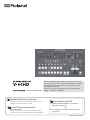 1
1
-
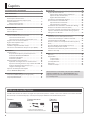 2
2
-
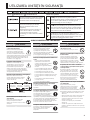 3
3
-
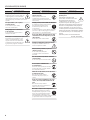 4
4
-
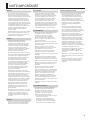 5
5
-
 6
6
-
 7
7
-
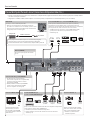 8
8
-
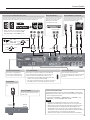 9
9
-
 10
10
-
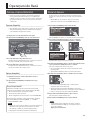 11
11
-
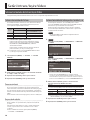 12
12
-
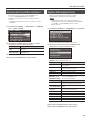 13
13
-
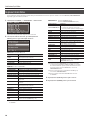 14
14
-
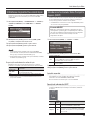 15
15
-
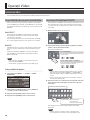 16
16
-
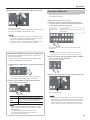 17
17
-
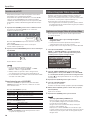 18
18
-
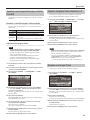 19
19
-
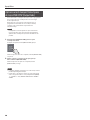 20
20
-
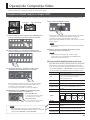 21
21
-
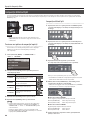 22
22
-
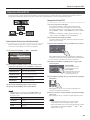 23
23
-
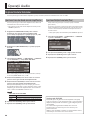 24
24
-
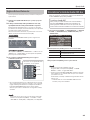 25
25
-
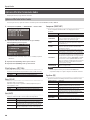 26
26
-
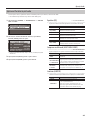 27
27
-
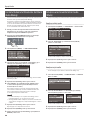 28
28
-
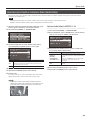 29
29
-
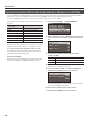 30
30
-
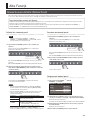 31
31
-
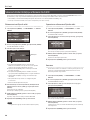 32
32
-
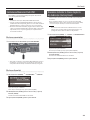 33
33
-
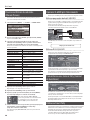 34
34
-
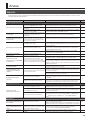 35
35
-
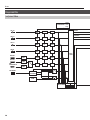 36
36
-
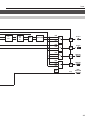 37
37
-
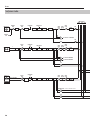 38
38
-
 39
39
-
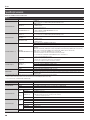 40
40
-
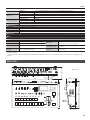 41
41
-
 42
42
-
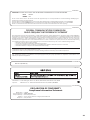 43
43
-
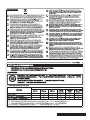 44
44
Roland V-60HD Manualul proprietarului
- Categorie
- Televizoare
- Tip
- Manualul proprietarului
Lucrări înrudite
-
Roland V-800HD MK II Manual de utilizare
-
Roland V-800HD Manualul proprietarului
-
Roland XS-1HD Manualul proprietarului
-
Roland KC-220 Manual de utilizare
-
Roland Fantom 8 Manual de utilizare
-
Roland UA-4FX2 Manual de utilizare
-
Roland Rubix44 Manual de utilizare
-
Roland JUPITER-X Manual de utilizare
-
Roland XS-1HD Manual de utilizare
-
Roland Octa-Capture Manual de utilizare
Alte documente
-
DeLOCK 93250 Fișa cu date
-
DeLOCK 93250 Fișa cu date
-
DeLOCK 93238 Fișa cu date
-
DeLOCK 62597 Fișa cu date
-
ATEN VC486 Manualul utilizatorului
-
ATEN VC486 Ghid de inițiere rapidă
-
DeLOCK 63326 Fișa cu date
-
DeLOCK 87637 Fișa cu date
-
Panasonic SUG700E Instrucțiuni de utilizare
-
ATEN VC081A Ghid de inițiere rapidă